¿Por qué se bloquea la pantalla compartida en Skype? ¿Por qué Skype se retrasa? Por qué a veces no es posible mostrar la pantalla a otro suscriptor
Cómo habilitar la pantalla compartida en Skype, de qué se trata y por qué la mayoría de la gente admira con reverencia esta opción; hablaremos de esto en nuestro artículo ahora mismo.
Hace algún tiempo, muchos especialistas tenían que explicar instrucciones, presentaciones y diagramas complejos utilizando únicamente comunicación de texto y voz (es decir, prácticamente "con los dedos"), porque simplemente no tenían otras opciones. Está claro que esta situación podría afectar negativamente tanto a la calidad de la formación como a la eficiencia del trabajo. Ahora todo es completamente diferente.
¿Cómo comparto una pantalla en Skype?
Para que todo funcione, debes hacer lo siguiente:

- ¿Cómo desactivar la pantalla compartida en Skype? Para detener la transmisión en vivo, simplemente haga clic en "Detener transmisión".
Otro truco: puedes dar acceso a una ventana específica y no a todas las páginas del escritorio. Haga clic en el elemento de arriba (como en la captura de pantalla), seleccione entre las opciones "Compartir la ventana". ¡Listo!

¿Cómo compartir pantalla en Skype con sonido?
Puedes transmitir tu escritorio y al mismo tiempo contar y comentar algo. Sin embargo, tenga en cuenta que Skype funciona en modo de un solo canal, es decir, no puede transmitir sonido tanto desde el micrófono como desde la computadora al mismo tiempo. 
¿Cómo veo una pantalla compartida en Skype?
No necesita hacer ningún esfuerzo especial para esto: si actúa como espectador, la imagen correspondiente simplemente aparecerá frente a usted en la pantalla. Observa atentamente.
Si de repente ocurre una molestia, estudie nuestras recomendaciones en un artículo destacado.
Problemas básicos al compartir pantalla en Skype
Analicemos las situaciones más habituales en las que las traducciones causan dificultades:
- No empezó nada. Esto significa que las opciones "en vivo" están inactivas. Recuerde que para una transferencia exitosa, debe realizar una llamada de voz o video.
- Sin señal de vídeo. Es muy recomendable actualizar Messenger a la versión más reciente.
- Tú “muestras”, pero el interlocutor no. Le recomendamos que haga lo mismo que en el párrafo anterior: elimine la versión desactualizada de la aplicación y actualícela.
- Skype falla al compartir pantalla. Lo más probable es que esto se deba a una mala conexión a Internet. Asegúrese de que la velocidad de la señal sea lo suficientemente fuerte y no se interrumpa. Además, sería útil cerrar todos los programas que actualmente no necesita y que interfieren con su trabajo.

¿Por qué a veces no es posible mostrar la pantalla a otro suscriptor?
- Tiene un estatus "invisible";
- No se puso en contacto.
- No tienes una suscripción a Skype Premium y vas a transmitir a varios usuarios.
- Olvidó apagar la videollamada antes de comenzar la demostración.
- Pésima calidad de conexión a internet.
En nuestro otro artículo, hablamos de por qué esto puede ser necesario. 
Finalmente, resumamos las innegables ventajas de esta opción de mensajería:
- Es gratis para una persona (aunque el paquete Premium ya será de pago, vale la pena si necesita la función de mostrarlo ante una audiencia de varias personas de turno).
- Capacidad para realizar negociaciones comerciales de forma remota.
- Simplicidad y facilidad de uso.
- Si dominas esta función, podrás organizar sorpresas y felicitaciones inolvidables para tus familiares y amigos, si preparas todo con antelación.
Hace mucho tiempo que no escribo nada "humano", destinado no solo a quienes se ocupan de sitios web, sino que el tema de Skype es bastante general, mucha gente lo usa. No importa lo que digamos sobre el programa, no importa cómo juremos que a menudo se congela y ralentiza el funcionamiento del sistema operativo, en algunos casos Skype es indispensable. Y esta valiosa característica es el uso compartido de pantalla en Skype, por lo que los desarrolladores pueden perdonar todos los demás defectos.
Recientemente, la niña María escribió un comentario en un artículo sobre cómo crear acceso a documentos en Google Drive sobre un problema que tenía. Mi oferta de utilizar Skype fue aceptada al instante y comenzamos a investigar por qué las personas con derechos de edición no pueden editar el archivo. Ciegamente, es imposible entender si el acceso está configurado correctamente, si se concede a esas cuentas (me refiero a las cuentas de Google). Compartir pantalla en Skype te permite ver todo con tus propios ojos. No encontramos de inmediato la causa del problema, pero la encontramos: estaba en la configuración de cada página del documento. Algunos tenían candados debajo. El autor realizó los ajustes necesarios a la configuración que interfiere con la actividad comercial.
Pero hay otras reacciones ante una invitación a Skype. Un amigo transfirió el sitio a WordPress y estaba obviamente confundido, porque este CMS no es tan simple como algunas personas escriben. Un principiante puede tardar mucho tiempo en descubrir por sí solo los matices del motor. En la etapa de creación de un sitio, puede permitirse ese lujo, pero cuando funciona, debe poner todo en orden rápidamente. Llamó a Skype y le explicó que puede mostrar la pantalla en él y juntos veremos qué salió mal. La persona no tenía Skype, nunca lo usó y no lo va a usar.
Estas dos pequeñas historias me impulsaron a escribir una vez más sobre Skype, que ofrece muchas oportunidades (crear chats, realizar conferencias de audio y video, realizar llamadas al navegador, grabar voz con el complemento instalado, instantáneas, etc.), y además Con esto, compartir pantalla es una herramienta eficaz para realizar diversas consultas. La función está disponible (activa) durante una llamada.
Cómo compartir una pantalla en Skype
En las versiones de Skype al momento de escribir este artículo (2016), el inicio de una pantalla compartida se podía encontrar en el menú superior en la pestaña "Llamadas".
Luego se abrirá otra ventana, en la que será necesario pulsar el botón "Inicio", habiendo seleccionado previamente la pantalla o ventana que queremos mostrar al interlocutor.


Aparecerá una flecha en la esquina superior derecha de la interfaz, con la que podrás ampliar lo que se muestra vía Skype a pantalla completa.
La demostración se apaga en el mismo orden, con el botón "Detener" o al final de la conversación.
Cómo compartir pantalla en skype 8.27 nueva versión
En 2018, Skype se actualizó radicalmente. Según mis sentimientos subjetivos, el programa empezó a funcionar mucho más rápido. La interfaz también ha cambiado, pero la pantalla compartida en Skype todavía está disponible. La función se activa como estaba cuando llamas. El menú difiere según la versión del sistema operativo. Las capturas de pantalla se tomaron en Windows 10 y 8. En la segunda imagen, se ocultó sin éxito un signo más debajo del menú. Es él quien se necesita para abrir el menú.
El cliente de Skype ha ganado popularidad entre los usuarios desde hace mucho tiempo, porque sus capacidades son casi ilimitadas: el software le permite intercambiar mensajes de texto, realizar llamadas de voz, comunicarse por video, llamar a números fijos y móviles, enviarse diversos contenidos multimedia entre sí y también Aproveche al máximo la función "Demostración en pantalla". Sin embargo, como ocurre con todo software, se producen fallos de software y puede haber muchas razones por las que Skype se retrasa.
Analizaremos los problemas más comunes y ofreceremos soluciones comprobadas.
¿Qué causa que Skype falle?
La primera y más popular razón por la que la aplicación comienza a ralentizarse es el bajo rendimiento del dispositivo. En los requisitos detallados del sistema, Skype establece claramente ciertos estándares para su correcto funcionamiento, y si no los cumple, no debe esperar respuestas rápidas y la ausencia de "fallos" del programa.
Ante cualquier "cuelgue" de la aplicación, en primer lugar conviene comprobar la velocidad de Internet. Esto se puede hacer utilizando software especial o servicios en línea. Si Skype se congela al llamar a un determinado suscriptor, le recomendamos que verifique la conexión con su interlocutor.
En la configuración del programa, también puedes averiguar si la velocidad existente es suficiente para enviar mensajes de texto o llamadas:
- Seleccione el nombre del contacto deseado.
- Haga clic en el botón "Datos sobre la calidad de la comunicación".
- Vaya a la pestaña "Conexión".
- Haga clic en el icono "Verificar" y espere los resultados.
Si está seguro de que Skype no se congela en absoluto debido a la baja velocidad de Internet, intente restablecer la configuración del programa; esto a veces también ayuda:
- Cierra Skype.
- Active la visualización de carpetas ocultas en la PC.
- Abra la sección Datos de aplicación.
- Busque la carpeta con el nombre del programa y cámbiele el nombre.
- Intenta abrir el messenger nuevamente.
Después de reiniciar, Skype creará una nueva carpeta y se restablecerán todas las configuraciones anteriores. Atención: junto con los parámetros anteriores, también desaparecerá todo el historial de correspondencia. Si desea conservarlo, copie el archivo main.db y agréguelo a una nueva carpeta del sistema.

Habiendo considerado las causas más básicas de los problemas, llegamos a la que más preocupa a los usuarios: la "ralentización" del vídeo durante una conversación. Si está seguro de que este problema no está relacionado con la velocidad de conexión, puede intentar solucionar la situación de la siguiente manera:
- Abra la configuración de su enrutador.
- Vaya a la pestaña Cortafuegos.
- Seleccione la sección Aplicaciones personalizadas.
- Al configurar una nueva conexión, seleccione el protocolo TCP.
- Establezca el rango de valores en 57283.
- No olvides guardar tus cambios.
Después de esta operación, todos los problemas desaparecen. Los usuarios notan que estos problemas son principalmente típicos de Skype 5 y superior. Esto se debe a que la aplicación transmite vídeo a través de varios puertos, independientemente de si están cerrados o abiertos.
 Requerimientos mínimos del sistema
Requerimientos mínimos del sistema Painkiller: Hell & Damnation no arranca?
Painkiller: Hell & Damnation no arranca? Se ha producido una excepción no controlada en su aplicación qué hacer
Se ha producido una excepción no controlada en su aplicación qué hacer Aumentamos el rendimiento del teléfono inteligente ¿Es posible deshabilitar aplicaciones en Android?
Aumentamos el rendimiento del teléfono inteligente ¿Es posible deshabilitar aplicaciones en Android?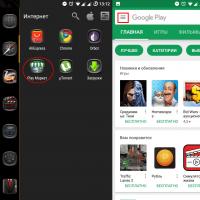 Cómo desactivar las actualizaciones en Android Desactivar la actualización automática en Android
Cómo desactivar las actualizaciones en Android Desactivar la actualización automática en Android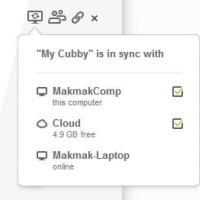 Sharedsafe - Sincronización ilimitada en la nube Configuración avanzada de sincronización en la nube
Sharedsafe - Sincronización ilimitada en la nube Configuración avanzada de sincronización en la nube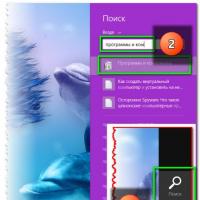 Cómo eliminar actualizaciones innecesarias de Windows y liberar mucho espacio
Cómo eliminar actualizaciones innecesarias de Windows y liberar mucho espacio